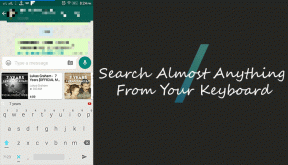Hur man ändrar måttenheten för linjalen i Microsoft Word
Miscellanea / / April 03, 2023
Microsoft Words linjal hjälper dig att justera ett dokuments marginaler och indrag för att lägga till tabbstopp. Korrekturspråket avgör dock måttenhett visas i dokumentet. Om du till exempel har ställt in korrekturspråket på engelska (USA), skulle standardmåttenheten för linjalen vara tum. Men om korrekturspråket är inställt på engelska (Storbritannien), skulle standardmåttenheten för linjalen vara centimeter.

Lyckligtvis kan du ändra måttenheten för din Microsoft Word-linjal genom att ändra korrekturspråket. Som sagt, alla ändringar du gör i måttenheten gäller linjalen, marginalerna och indragen. Du måste notera det, särskilt om du planerar att ta en utskrift av nämnda dokument i olika storlekar.
Så här ändrar du måttenheten för din Microsoft Word-linjal.
Så här visar du Microsoft Word-linjalen
Linjalen i Microsoft Word-appen kan vara dold och det skulle hindra dig från att se dess måttenhet på den. Så om du inte ser linjalen är det första du behöver göra att göra den synlig i appen. Så här kan du se din Word-linjal:
Steg 1: Klicka på Start-knappen i Aktivitetsfältet och skriv ord för att söka efter appen.

Steg 2: Från resultaten klickar du på Microsoft Word-appen för att öppna den.

Steg 3: På Word Ribbon, klicka på fliken Visa i det högra hörnet.

Steg 4: I gruppen Visa markerar du rutan bredvid Linjal för att starta Microsoft Word-linjalen.

Du kan också följa samma steg ovan och avmarkera rutan bredvid Regel för att dölja den i Microsoft Word.
Hur man ändrar måttenheten för Microsoft Word-linjalen
Med hjälp av Word-alternativmenyn kan du ändra måttenheten för Microsoft Word-linjalen. Här är stegen att följa:
Steg 1: Klicka på Start-knappen i Aktivitetsfältet och skriv ord för att söka efter appen.

Steg 2: Från resultaten klickar du på Microsoft Word-appen för att öppna den.

Steg 3: På Word Ribbon, klicka på fliken Arkiv i det övre vänstra hörnet.

Steg 4: Bläddra till botten av Arkiv-menyn och klicka på Mer eller Alternativ för att visa en komprimerad meny.

Steg 5: Klicka på Alternativ från menyn.

Steg 6: I popup-fönstret för Word-alternativ klickar du på Avancerat från det vänstra sidofältet.

Steg 7: På höger sidofält, rulla ned Avancerade alternativ till avsnittet Visa.

Steg 8: Klicka på rullgardinsmenyn bredvid "Visa mått i enheter av" i alternativen under visningssektionen.

Steg 9: Välj dina föredragna måttenheter från rullgardinsmenyn:
- Inches
- Centimeter
- Millimeter
- Poäng
- Picas

Steg 10: När du har valt din önskade måttenhet, rulla till botten av popup-fönstret och klicka på OK för att stänga det. Din linjal bör nu återspegla den nya måttenheten.

Så här kontrollerar du om marginaler och indrag återspeglar den nya måttenheten
Som nämnts ovan skulle en ändring av måttenheten för din linjal också påverka dina marginaler och indrag. Det vill säga om ditt dokument hade tum tidigare och ändrades till centimeter, kommer det att ske en konvertering av den ursprungliga enheten till motsvarigheten till den nya enheten. Så här kontrollerar du om din dokumentmarginal återspeglar de nya ändringarna.
Steg 1: På Word Ribbon, klicka på fliken Layout.

Steg 2: På fliken Layout klickar du på Marginaler i gruppen Utskriftsformat.

Steg 3: Från rullgardinsmenyn Marginaler, titta på något av de förinställda marginalalternativen för att se deras aktuella måttenheter
- Vanligt
- Smal
- Måttlig
- Bred
- Speglad

Steg 4: Fortfarande på fliken Layout, flytta markören till Styckegruppen och titta på symbolerna/enheterna i alternativet Indrag. Detta låter dig veta den aktuella måttenheten på ditt dokument.

Justera sidmarginalerna i Microsoft Word
Genom att ändra måttenheterna för linjalen på ditt Word-dokument säkerställer du att du inte behöver oroa dig för manuella konverteringar personligen. Dessutom behöver du inte oroa dig för att få felaktig justering om du tar en utskrift av dokumentet i en specifik sidstorlek. Ordlinjalen kan också hjälpa dig med justera sidmarginalerna av ditt dokument, vilket säkerställer ett snyggt utseende.
Senast uppdaterad den 13 mars 2023
Ovanstående artikel kan innehålla affiliate-länkar som hjälper till att stödja Guiding Tech. Det påverkar dock inte vår redaktionella integritet. Innehållet förblir opartiskt och autentiskt.
Skriven av
Maria Victoria
Maria är en innehållsskribent med ett stort intresse för teknik och produktivitetsverktyg. Hennes artiklar finns på sajter som Onlinetivity och Delesign. Utanför jobbet kan du hitta hennes minibloggar om hennes liv på sociala medier.